こんにちは、ぽこみちです。
iPhoneでSafariを利用する際に便利なのが、保存したパスワードの確認と編集ができることです。
さらにアプリのパスワードも保存できるのがとても優秀。
この記事ではそんなパスワードの確認と管理方法をしっかり解説します。
Safariを使ったパスワードの保存方法は「iPhoneでパスワードを保存する方法」からご確認ください。
目次
iPhoneに保存したパスワードの確認方法
iPhoneに保存したパスワードは設定メニューにある「パスワード」という項目で管理することができます。
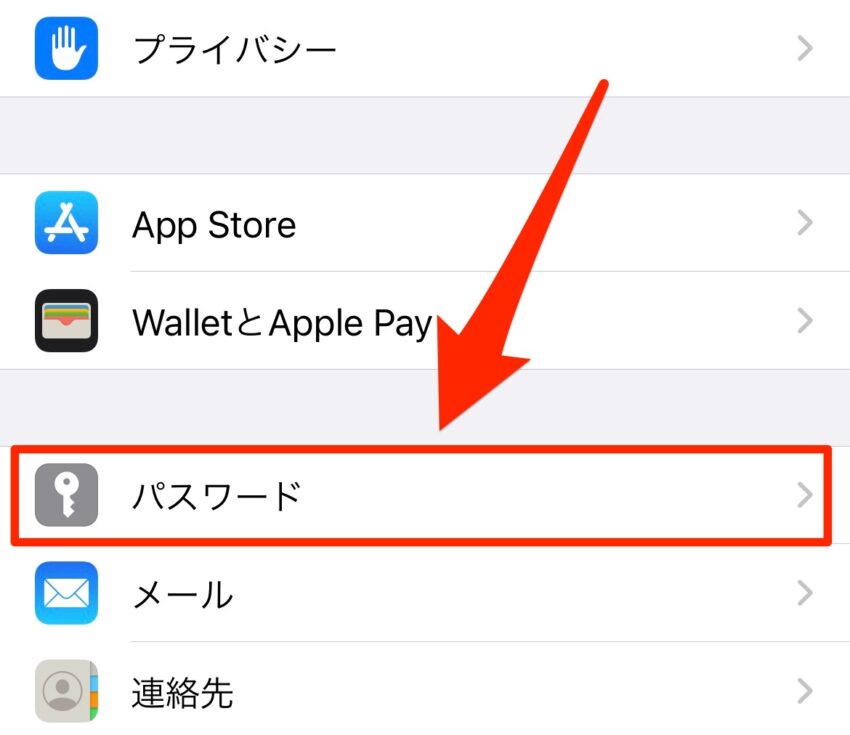
設定メニューにある「パスワード」をタップして、Face IDまたはパスコードでの認証を行います。
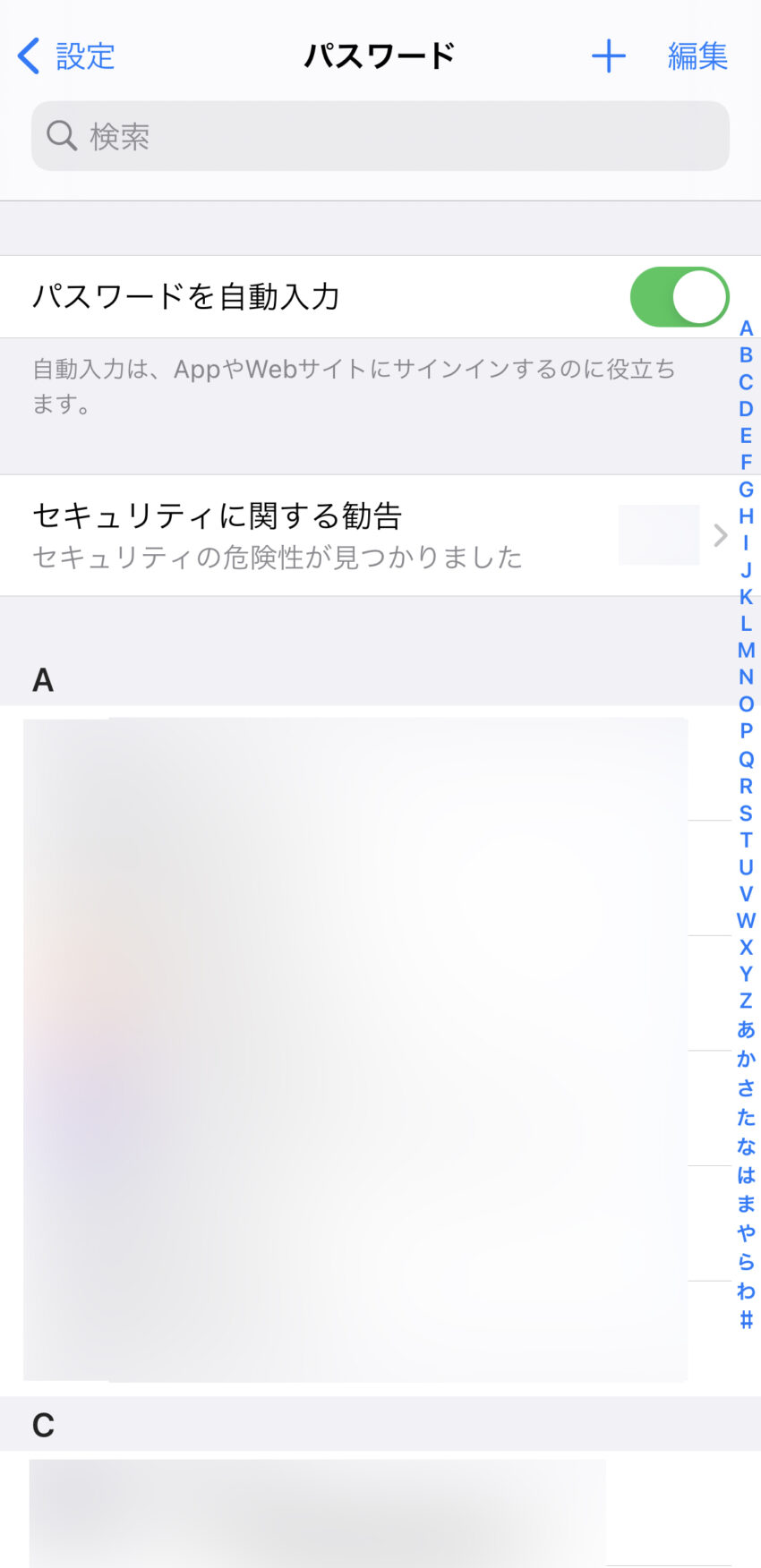
認証が完了したら、iPhoneで管理しているパスワード一覧が表示されます。
パスワードを保存したけど、削除したいときや間違えて保存して修正したいときなどの管理する際の必須画面ですので覚えておきましょう。
パスワードを追加・修正・削除方法
次にパスワードを追加したり、保存済みのパスワードを修正、削除する方法を解説します。
パスワードの追加方法
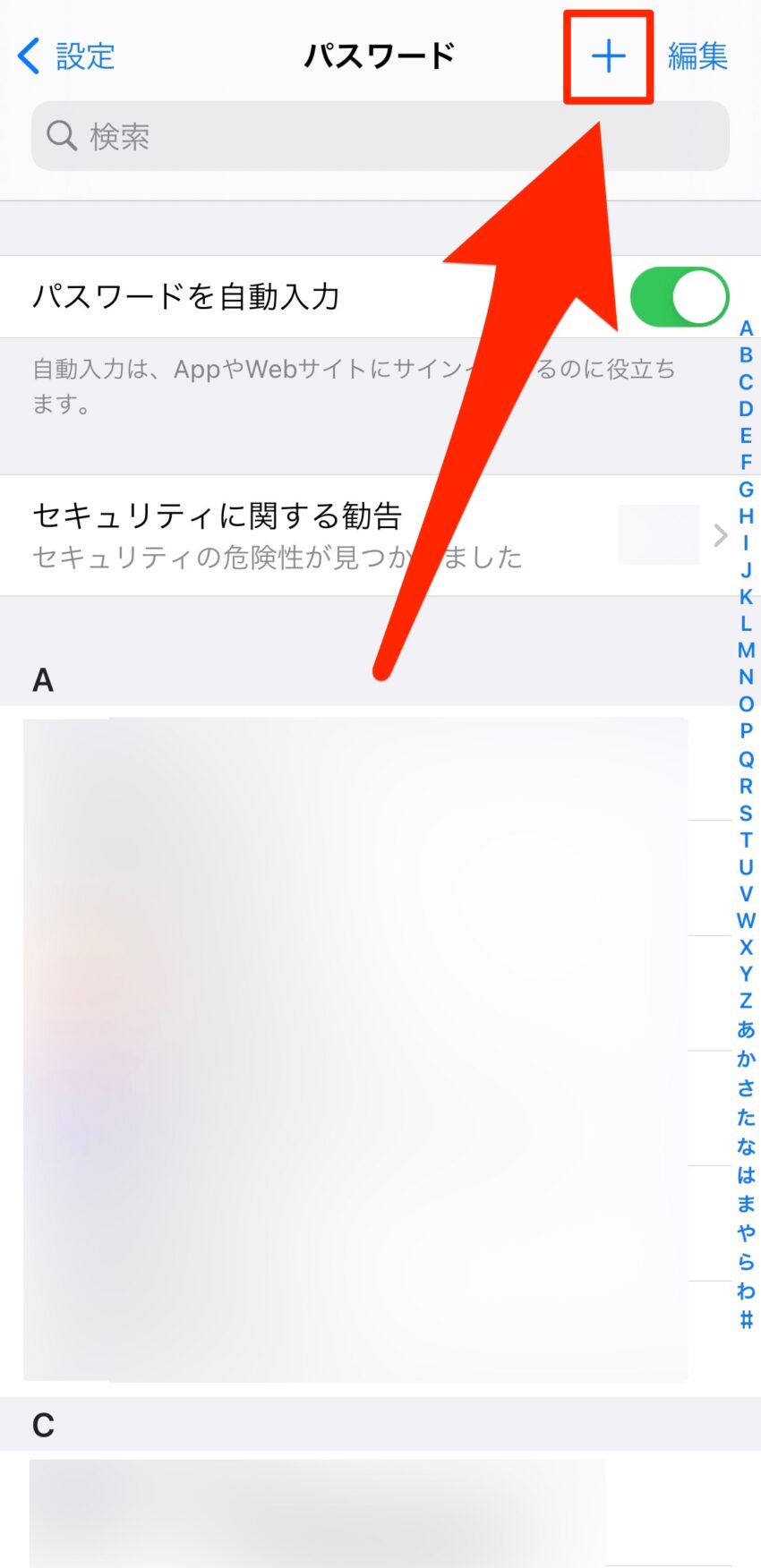
前項でも開設した保存したパスワード一覧ページ右上にある「+」をタップすると、パスワードの追加画面が開きます。
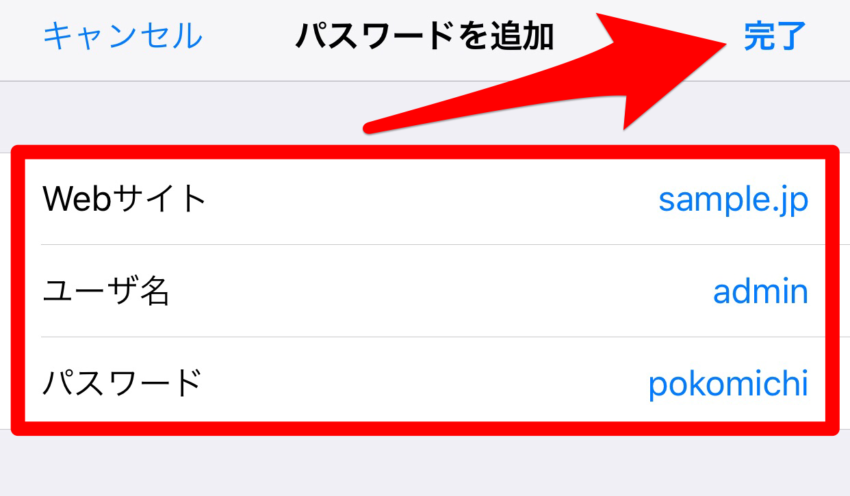
表示されたパスワード追加画面で
- Webサイト:保存したいサイトのURL
- ユーザ名:ログイン時のユーザ名
- パスワード:ログインパスワード
を入力して、右上にある「完了」をタップします。
パスワードの編集方法
パスワードの編集するには、まずパスワード一覧の編集したい登録パスワードをタップします。
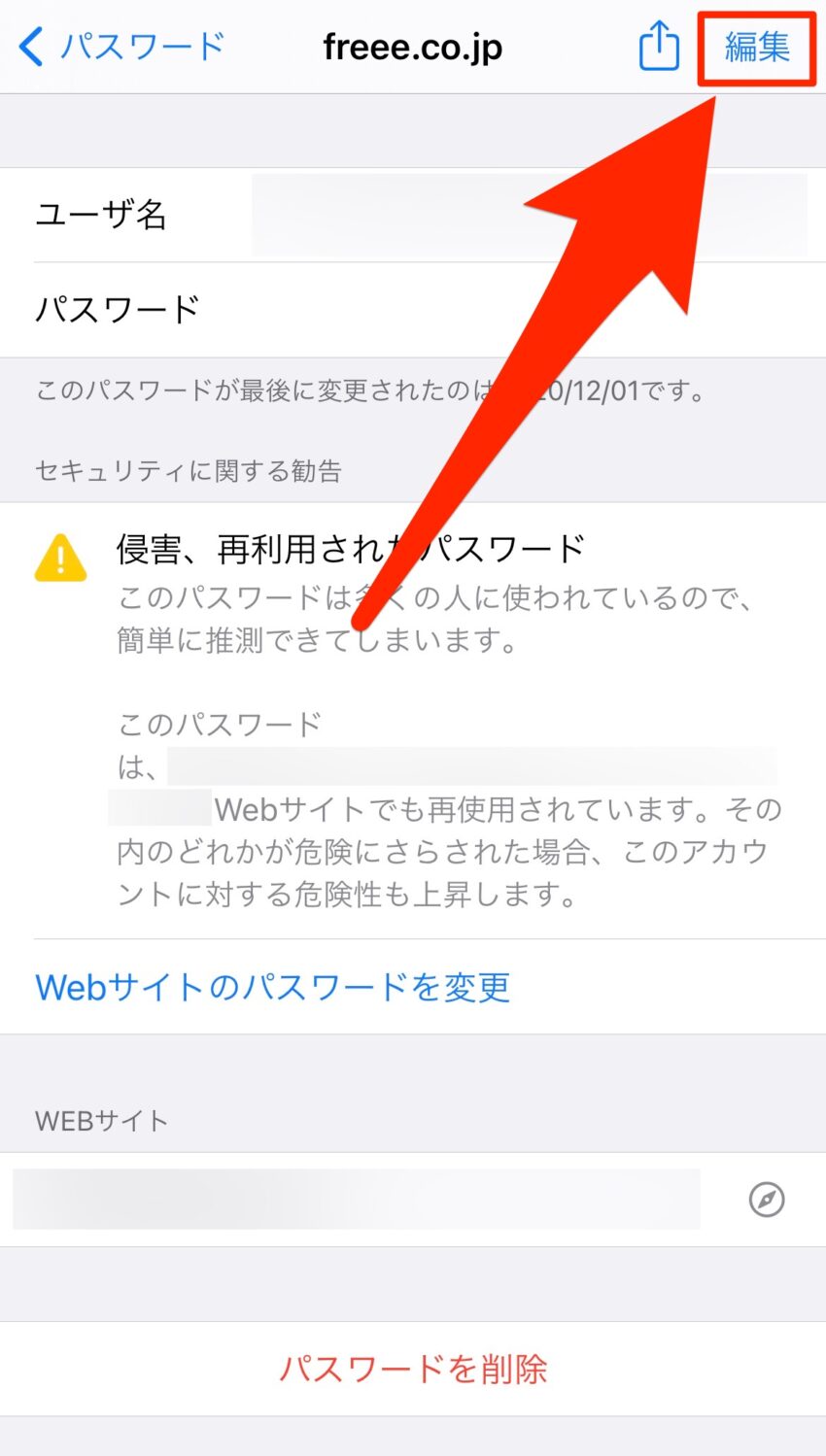
表示されたパスワードの右上にある「編集」をタップします。
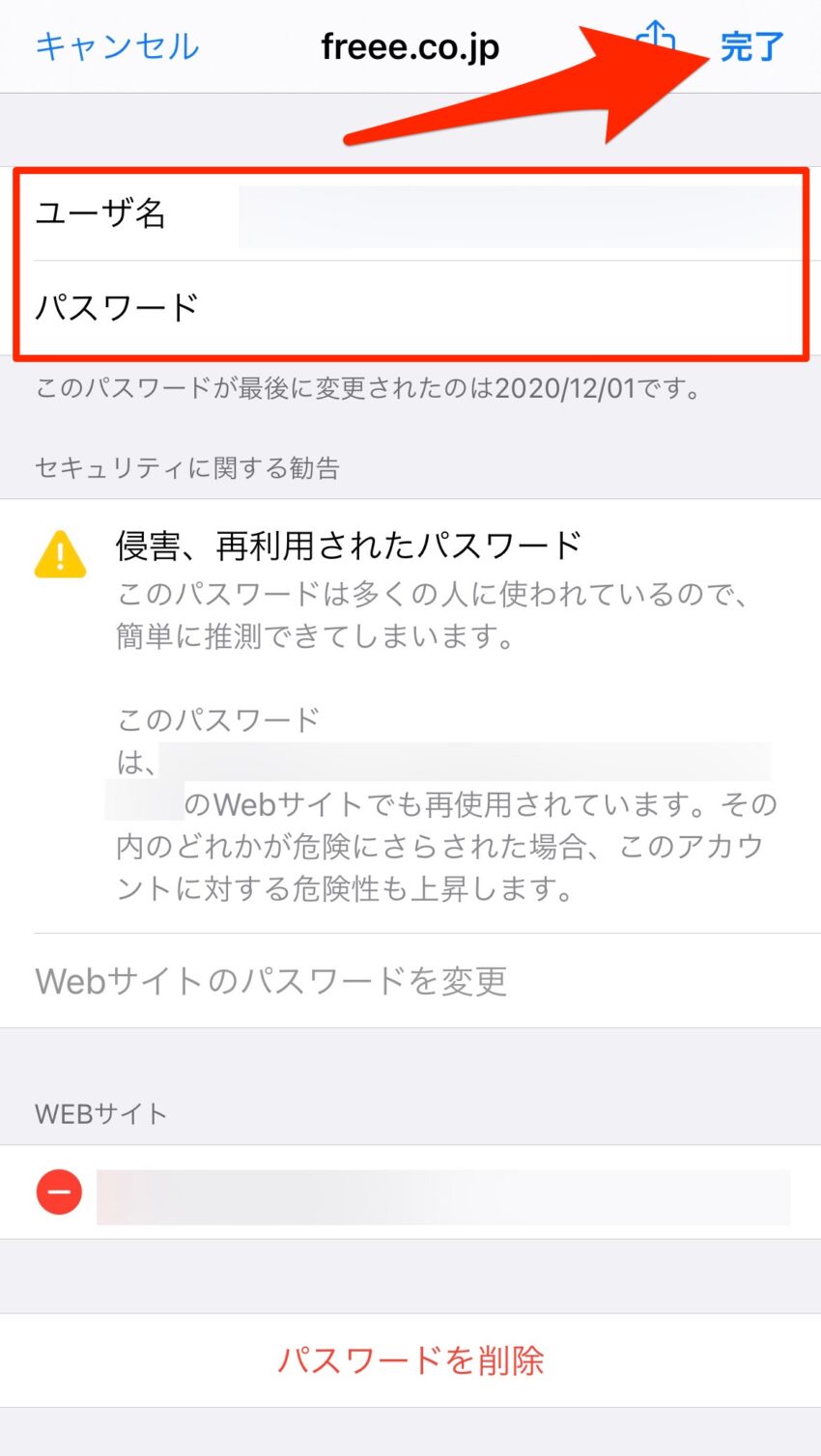
「ユーザ名・パスワード」を修正して、右上にある「完了」をタップしてパスワードの編集は完了です。
最近のパージョンアップでパスワードの複数サイトで同じパスワードを使用していたり、長期間パスワードを変更していないと「侵害、再利用されたパスワード」というアラートが出るようになりました。
パスワードの削除方法
次に、登録パスワードの削除方法です。
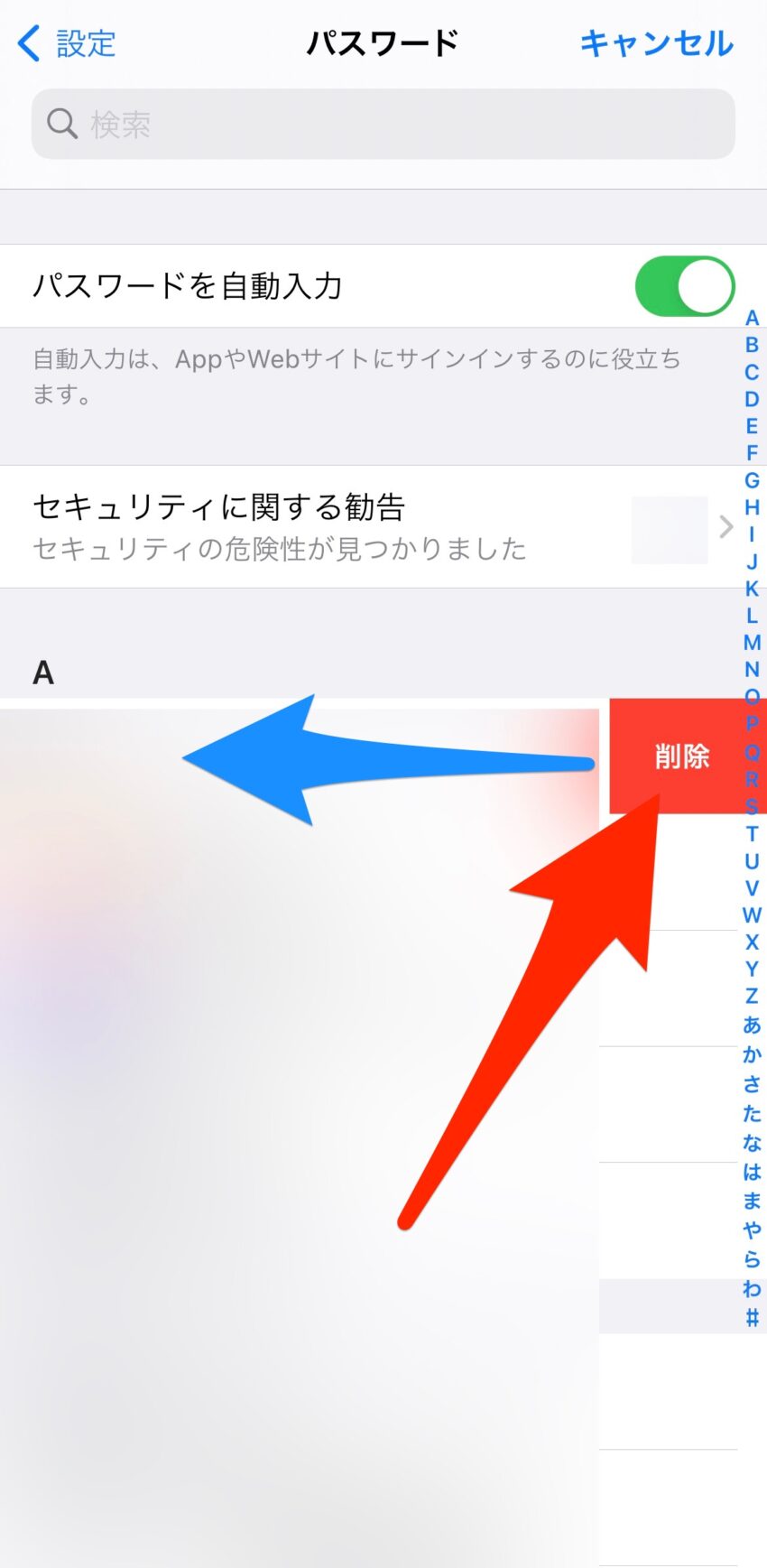
削除方法は3つあるのですが、一番シンプルな削除方法は登録パスワード一覧の画面で削除したいパスワードを左にスワイプして(画像の青矢印)、削除をタップする方法。
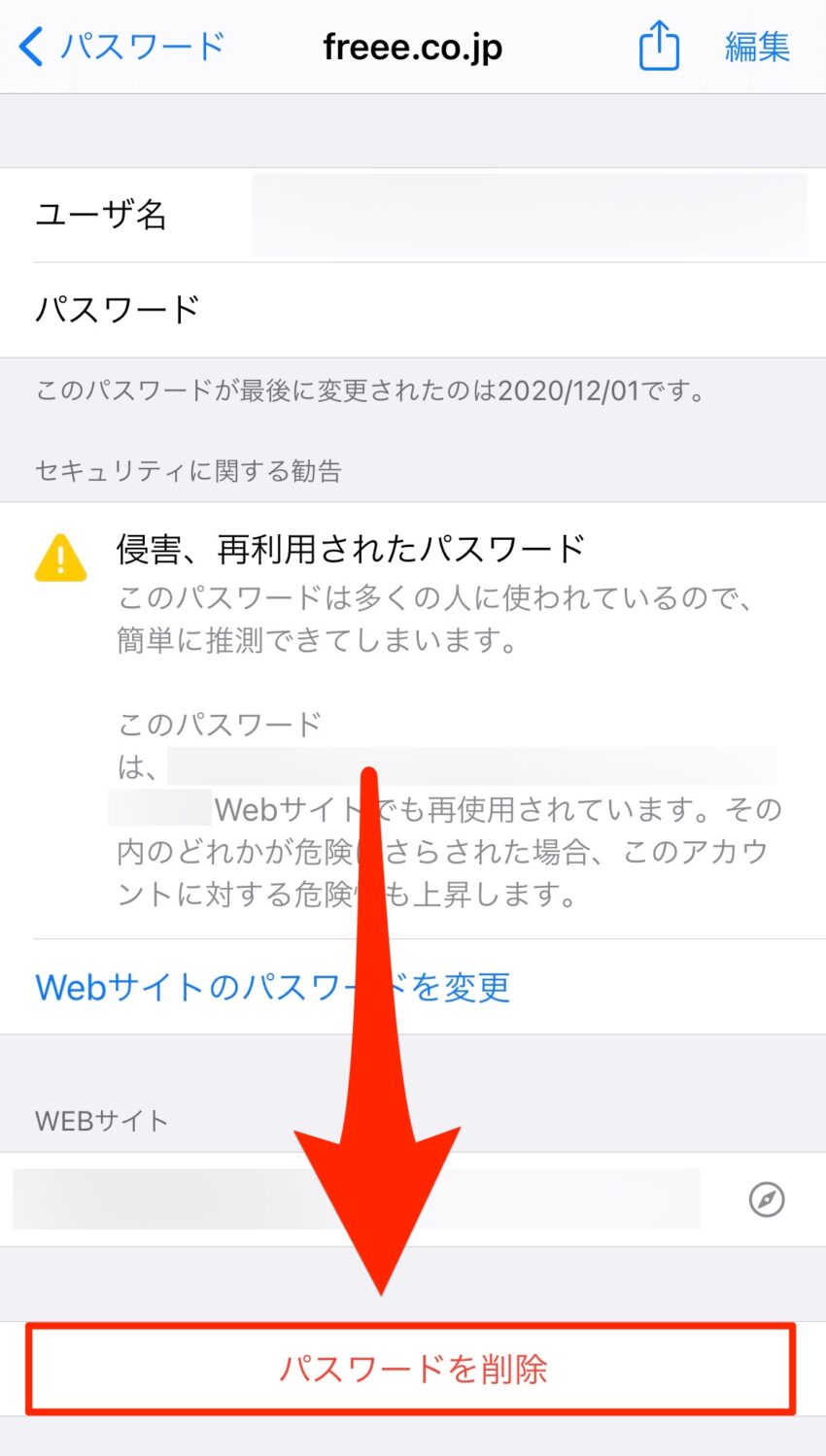
続いては、登録パスワードの詳細画面下にある「パスワードを削除」をタップしての削除方法。
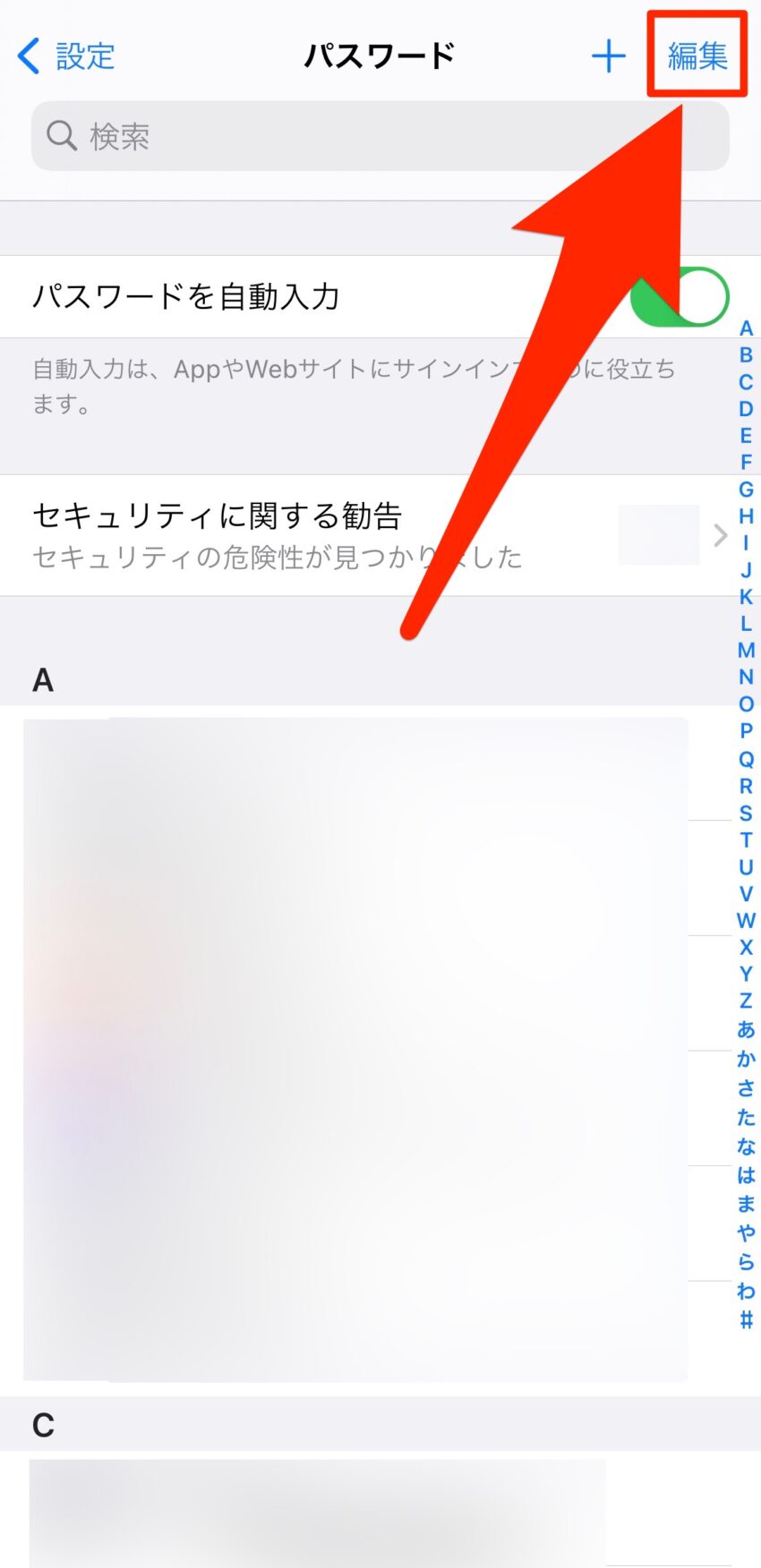
最後は複数パスワードの削除方法で、まず登録パスワード一覧画面右上の「編集」をタップします。

一覧の左にチェック欄が表示されるので、削除したいパスワードの左にチェックをつけて、右上の「削除」をタップすれば複数パスワードの削除が完了です。
一度Safariから登録したパスワードを変更、削除したいときは、この方法を活用してください。
アプリのパスワード保存も可能
さらに、iPhoneのパスワード管理ではアプリにログインする際のパスワードの保存も可能です。
FacebookやTwitter、Instagramでは問題無く機能してます。
注意点としては、アプリでログインする際にユーザ名、パスワードを入力していてもSafariのようにパスワードの保存確認が出ないので
- パスワード一覧画面からユーザ名、パスワードを登録する
- SafariでFacebook等に一度ログインして、ユーザ名、パスワードを保存する
この2つ、どちらかの方法で情報を登録する必要があります。
Facebook、Twitter等アプリのパスワードを登録する
登録の手順はすでに説明している「パスワードの追加方法」を参考にしてください。
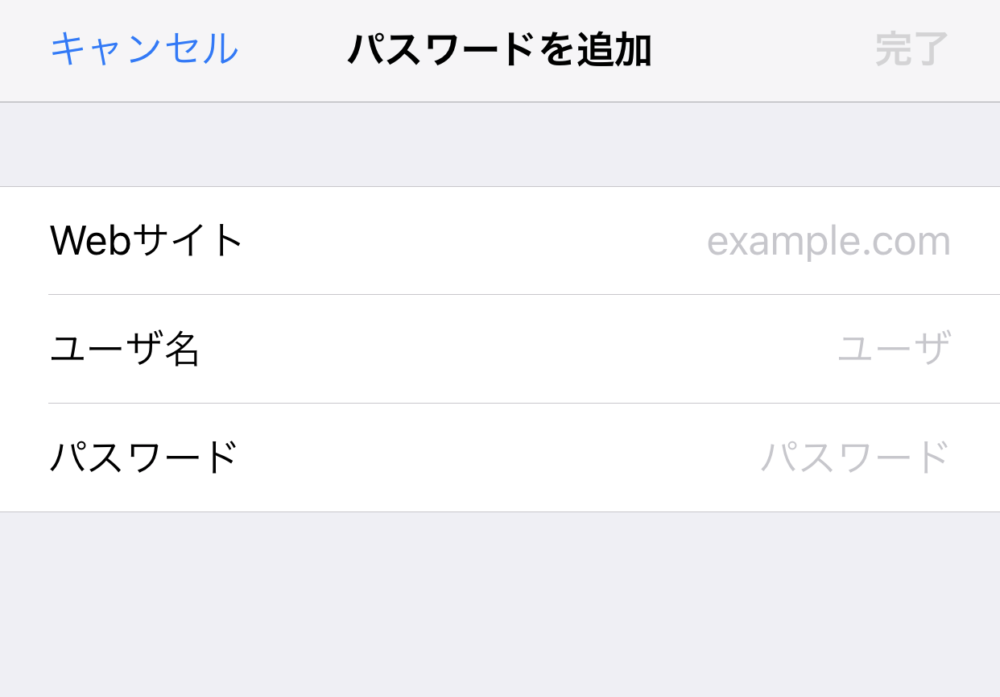
FacebookやTwitterのパスワードをパスワード画面から登録する際は、Webサイトにそれぞれ
- Facebook ⇒ facebook.com
- Twitter ⇒ twitter.com
と入力して、ユーザ名、パスワードを入れて登録してください。
アプリのログイン例
Safariと要領は同じですが、アプリでのログインのイメージをFacebook、Twitterを例にご紹介します。
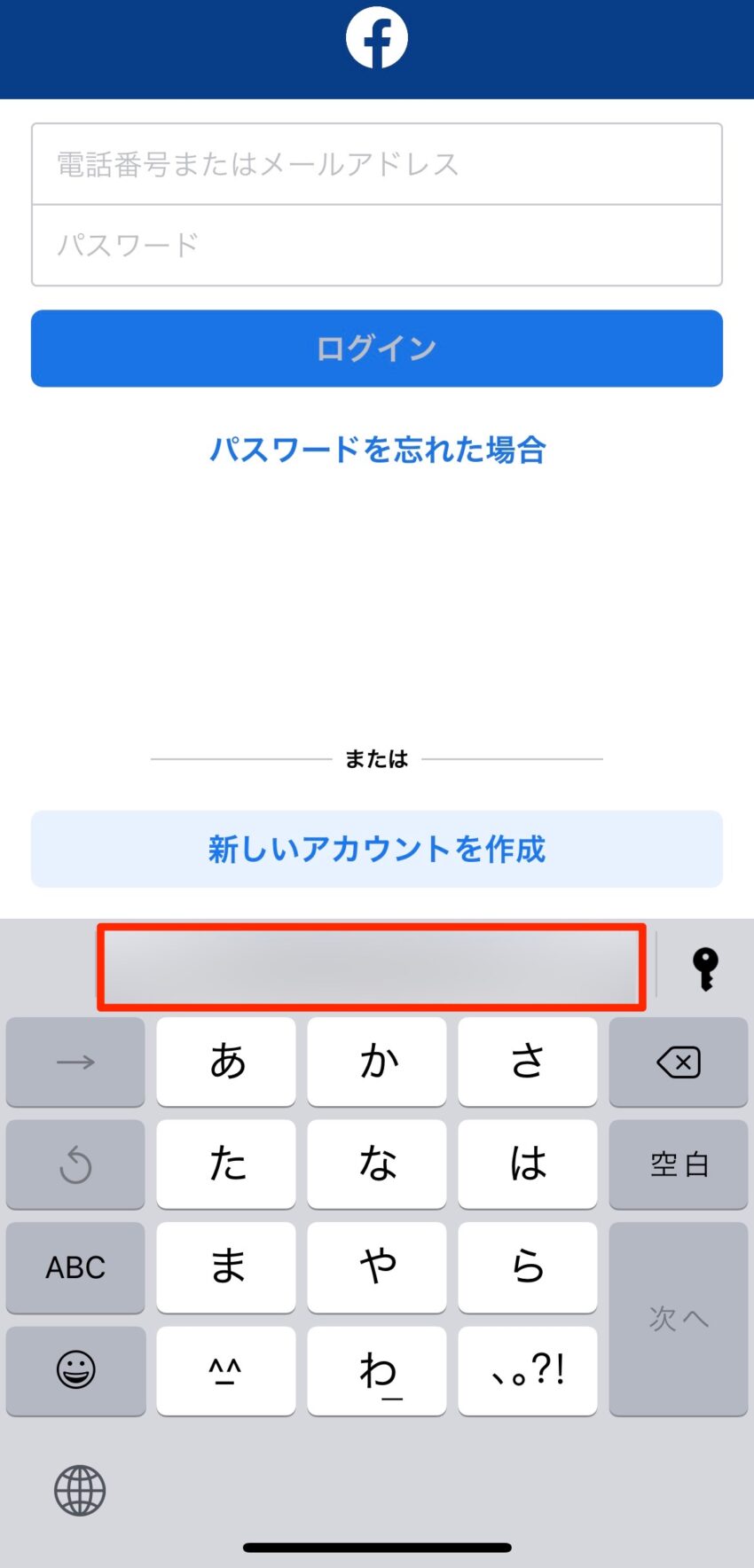
アプリを開き入力欄をタップすると、キーボードの上にパスワードが表示されるのでタップすると、ログイン情報が自動入力されるので、そのままログインできます。
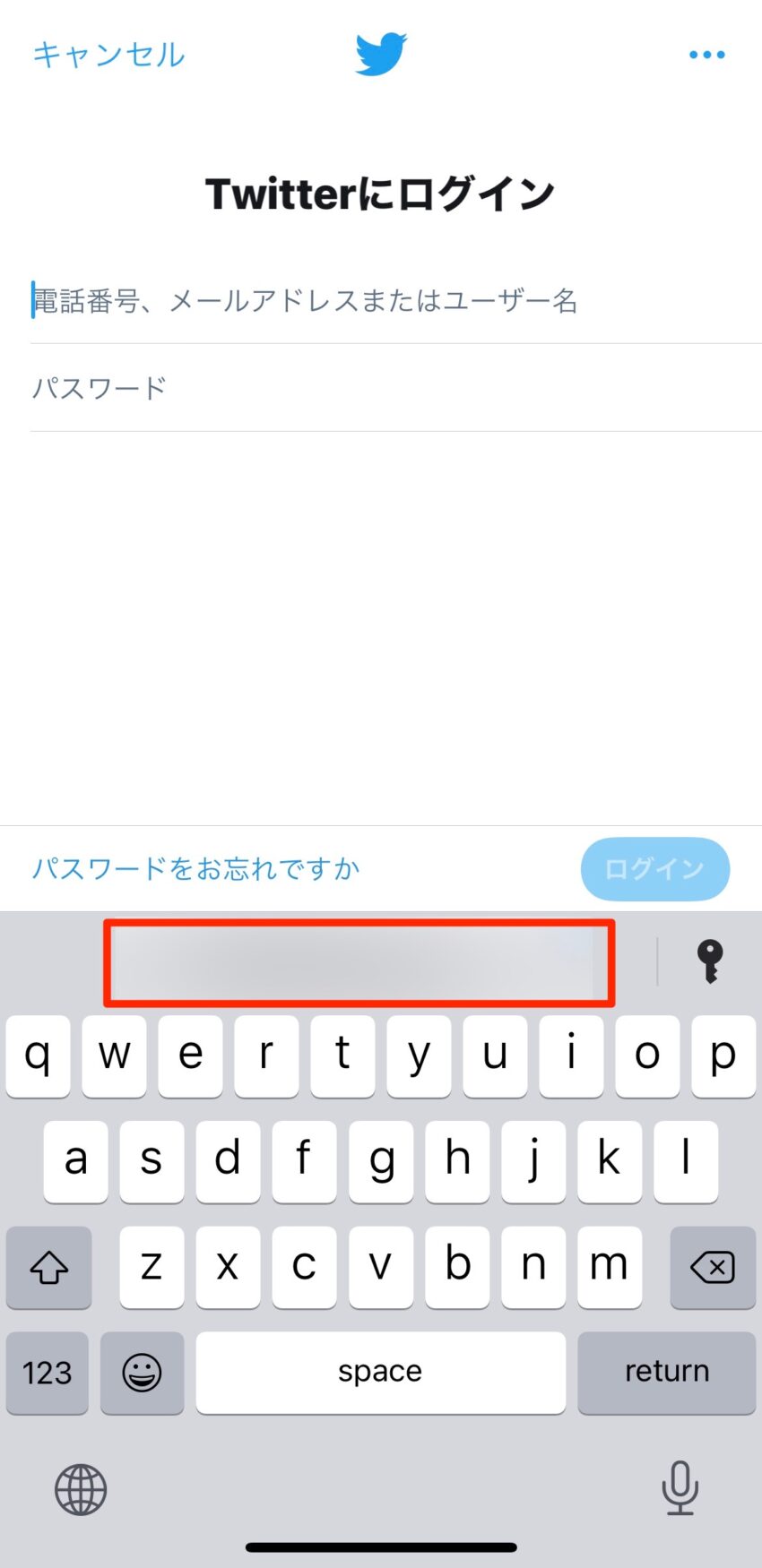
Twitterでも同じです。
アプリによってはパスワード表示がされないことがあります。
そんなときは、右に表示されている「鍵マーク」をタップしてパスコード入力をすると表示されるパスワード一覧から選択して、入力してください。
iPhoneのパスワード管理まとめ
iPhoneの便利機能であるSafariやアプリで使えるパスワードの保存と入力。
多種多様なWebサービスがある現代で全てのログイン情報を覚えておくことはできないので、iPhoneのパスワード保存機能を存分に活用してください。
ただし、iPhoneを無くして初期化した場合にパスワードを思い出せないと大変なので、別のクラウドサービスなのでメモしておくのも大切ですよ!


